GRAPHICOVERRIDE [グラフィックオーバーライド]
3Dモデル空間内のBIM図形の外観を一時的に変更します。

アイコン:
使用方法
GRAPHICOVERRIDEは3D図面のカスタマイズ機能で、BIMプロパティに基づいて選択した特定のオブジェクトの外観を一時的にオーバーライドすることができます。
3Dグラフィックオーバーライドダイアログボックスでは、3Dモデル空間のどの図形をオーバーライドするか、またその外観をどのように変更するかを定義できます。
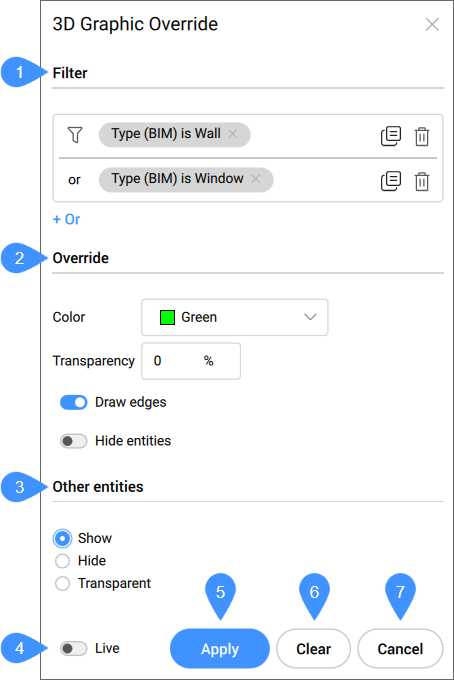
- フィルター
- オーバーライド
- 他の図形
- ライブ
- 適用
- クリア
- キャンセル
- フィルター
- BIMプロパティ、数量、またはカスタムプロパティに基づいて1つまたは複数の基準を設定することで、3Dモデル空間内のどの図形をオーバーライドするかを定義できます。フィルター行を追加して、複数のパラメータの組み合わせでフィルター処理できます。これらの行は、論理 "OR" 演算を使用して区切られます。行は、コピー記号をクリックしてコピーすることも、削除記号をクリックして削除することもできます。
- オーバーライド
- フィルタリングされた図形をどのように視覚化するかを定義できます。
- 色
- 色は、プリセットのドロップダウンリストから選ぶか、より広範な色を選択ダイアログボックスから選ぶことができます。
- 透過性
- 選択した図形の透明度を設定します。
- エッジを作成
- フィルタリングされた選択範囲のエッジを作図するオプションにチェックを入れます。
- 図形非表示
- フィルタリングされた選択範囲を非表示にするオプションにチェックを入れます。
- 他の図形
- フィルター基準を満たさない他のすべての図形をどのように図面に表示するかを定義することができます。
- 表示
- 図面内の他のすべての図形を通常通り表示します。
- 非表示
- フィルター条件を満たさない他のすべての図形を非表示にすることで、選択範囲を視覚的に分離することができます。
- 透明
- 他のすべての図形が透明になります。この方法では、選択したものに明確な焦点を当てることができますが、視覚的なコンテキストとして他の建物要素を見ることができます。
- ライブ
- ライブモードを有効にすると、設定を変更するたびにすぐにモデルに反映されます。
- 適用
- 開いているドキュメントの3Dモデルにカレントの設定を適用します。これは、そのモデルに既存のオーバーライドで上書きします。
- クリア
- 現在開いているドキュメントの既存のオーバーライドを消去します。
- キャンセル
- ダイアログボックスを閉じて、3Dモデル上でオーバーライドを有効にしておきます。

